Lección 2: Usar compartir archivos
En esta lección, aprenderá a conectarse a la carpeta compartida como la que ha creado en la lección 1. Para esta lección, realizará todo su trabajo en un Mac o dispositivo iOS cliente. Si ha terminado la Lección 1, es probable que el Mac siga conectado al servidor.
Conectarse mediante un Mac
En su red local. Los ordenadores Mac de la red local aparecen en la sección Compartido de la barra lateral del Finder. Seleccione el servidor en la lista y, a continuación, haga clic en “Conectarse como”.
Fuera de su red local. En el Finder, seleccione Ir > “Conectarse al servidor”, introduzca la dirección (nombre de host o dirección IP) y haga clic en Conectar.
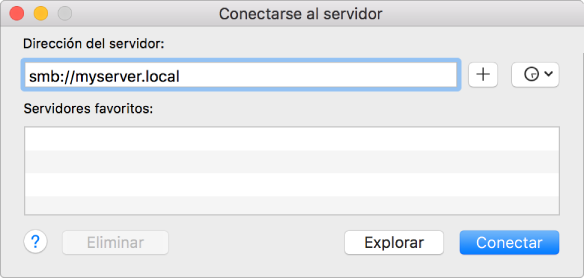
El servidor le permitirá autenticarse utilizando un nombre y una contraseña o acceder a los archivos como invitado.
Conectarse mediante un dispositivo iOS
Todas las operaciones de compartir archivos mediante iOS se gestionan en cada app.
Una app iOS debe admitir explícitamente la estructura para compartir documentos de iOS para conectarse a cualquier servidor de archivos; el acceso a compartir archivos no está disponible en todo el sistema.
-
Si una app iOS admite la estructura, puede configurar una conexión al servidor desde el dispositivo con iOS 9 o posterior instalado. Vaya a Ajustes > Correos, contactos, calend. > Otro y pulse “Añadir cuenta de OS X Server” para crear una nueva cuenta.

Usar Pages para ver la carpeta compartida
Si tiene Pages instalado en el dispositivo iOS, puede hacer clic en el botón Añadir
 para ver el servidor en la lista.
para ver el servidor en la lista.
¡Enhorabuena!
Ha aprendido a crear sus propias carpetas compartidas.
A dónde ir desde aquí
Todavía queda mucho por aprender sobre la compartición de archivos, por ejemplo, cómo ajustar las combinaciones más complejas de permisos, cómo utilizar las listas de control de acceso y cómo ofrecer el servicio de directorios de inicio en lugar de solo carpetas.
Puede obtener más información sobre esto en la Ayuda de Server.
El servicio de copia de seguridad Time Machine utiliza carpetas compartidas para almacenar archivos de copia de seguridad; consulte el tutorial Proporcionar una copia de seguridad centralizada.
Además, puede aprender el modo de compartir archivos con seguridad a través de Internet; consulte el tutorial Configurar el acceso público.